ფაილების ისტორია არის Windows 10-ის მოსახერხებელი ფუნქცია, რომელიც საშუალებას გაძლევთ სარეზერვო ასლის შექმნა და თქვენი ფაილების აღდგენა თუ რამე არასწორედ მოხდება თქვენს კომპიუტერში. როგორც სწრაფი შეხსენება, ფაილის ისტორია შეცვალა სარეზერვო და აღდგენის ფუნქცია როგორც Windows 10-ის მთავარი სარეზერვო ინსტრუმენტი.
ამ ფუნქციის გასააქტიურებლად გადადით პარამეტრები, დააკლიკეთ განახლება და უსაფრთხოება, აირჩიეთ სარეზერვოდა შემდეგ დაარტყა დაამატეთ დისკის ვარიანტი. ამის შემდეგ შეგიძლიათ აირჩიოთ გარე დისკი ან ქსელის მდებარეობა თქვენი სარეზერვო ასლების შესანახად.
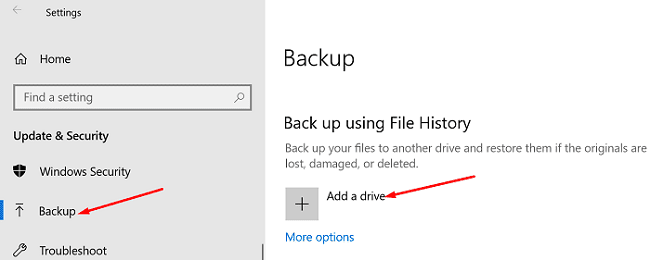
თუ გსურთ თქვენი ფაილების დაბრუნება, ჩაწერეთ "ფაილების აღდგენა” Windows საძიებო ზოლში და აირჩიეთ თქვენი ფაილების აღდგენა ფაილის ისტორიით. იპოვნეთ ფაილი, რომლის აღდგენაც გსურთ და დააჭირეთ აღდგენა ღილაკი.
როგორც ხედავთ, ფაილების სარეზერვო ასლის შექმნა და აღდგენა ფაილების ისტორიით საკმაოდ მარტივი პროცესია. სამწუხაროდ, ინსტრუმენტმა შეიძლება ზოგჯერ ვერ შეძლოს თქვენი ფაილების სარეზერვო ასლების შექმნა. როდესაც ეს პრობლემა ჩნდება, შეცდომები 200, 201 ან 203 ხშირად გამოჩნდება ეკრანზე. ვნახოთ, როგორ შეგიძლიათ სწრაფად მოაგვაროთ ეს პრობლემა.
როგორ გავასწორო ფაილის ისტორიის შეცდომები 200, 201 ან 203?
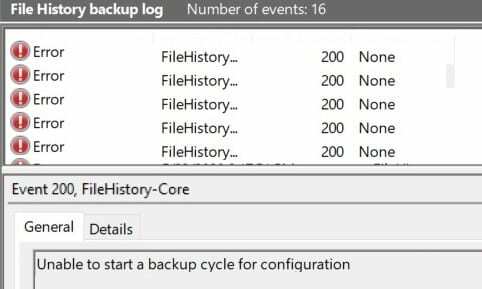
შეამოწმეთ თქვენი Drive შეცდომებისთვის
თუ თქვენი დისკი დაზიანდა, ფაილის ისტორია ვერ შეძლებს სარეზერვო ციკლის დაწყებას. დააწკაპუნეთ მაუსის მარჯვენა ღილაკით პრობლემურ დისკზე, აირჩიეთ Თვისებები, წადი ხელსაწყოები, და შემდეგ აირჩიეთ შეამოწმეთ დისკი შეცდომებისთვის.
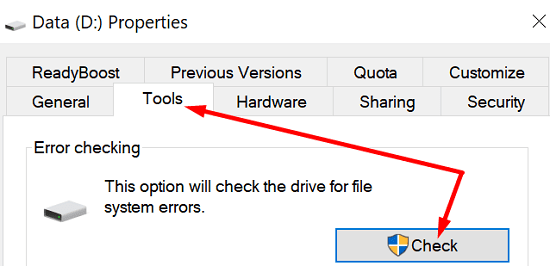
გადატვირთეთ კომპიუტერი და შეამოწმეთ, თუ შეცდომა შენარჩუნებულია. არ დაგავიწყდეთ OS-ის განახლებების შემოწმება, თუ Windows 10-ის მოძველებული ვერსია გაქვთ. Წადი პარამეტრები, აირჩიეთ განახლება და უსაფრთხოება, დააკლიკეთ ვინდოუსის განახლება და შეამოწმეთ განახლებები. შეამოწმეთ, შეამჩნევთ თუ არა რაიმე გაუმჯობესებას თქვენს აპარატზე უახლესი OS გამოშვების დაყენების შემდეგ.
გაუშვით DISM და SFC
თქვენ ასევე შეგიძლიათ გამოიყენოთ Command Prompt თქვენი დისკის ავტომატურად სკანირებისთვის და შეცდომების გამოსასწორებლად, რომლებიც ხელს უშლის Windows 10-ს თქვენი ფაილების სარეზერვო ასლის შექმნას.
- ტიპი CMD Windows საძიებო ზოლში დააწკაპუნეთ მარჯვენა ღილაკით Command Prompt აპზე და აირჩიეთ Ადმინისტრატორის სახელით გაშვება.
- შემდეგ შეიყვანეთ ქვემოთ მოცემული ბრძანება და დარწმუნდით, რომ დააჭირეთ Enter-ს თითოეულის შემდეგ:
- DISM.exe /ონლაინ /Cleanup-image /Scanhealth
- DISM.exe /ონლაინ /Cleanup-image /Restorehealth
- DISM.exe /ონლაინ /cleanup-image /startcomponentcleanup
- sfc / scannow
- გადატვირთეთ კომპიუტერი და სცადეთ ხელახლა.
გაუშვით დისკის გასუფთავება
დისკის გასუფთავება არის ძალიან მოსახერხებელი ინსტრუმენტი, რომელიც საშუალებას გაძლევთ ავტომატურად დაასკანიროთ თქვენი დისკი ზედმეტი ფაილებისთვის. მაგალითად, შეგიძლიათ გაათავისუფლოთ რამდენიმე გიგაბაიტი მეხსიერების ადგილი უბრალოდ დროებითი ფაილების წაშლით. სხვათა შორის, ამ ფაილებმა შეიძლება ზოგჯერ ხელი შეუშალოს ან დაბლოკოს სხვადასხვა კომპიუტერულ პროცესებში.
- ტიპი დისკის გასუფთავება Windows საძიებო ზოლში.
- გაუშვით DiskCleanup აპი და აირჩიეთ დისკი, რომლის სკანირებაც გსურთ.
- შემდეგ აირჩიეთ ფაილები, რომელთა წაშლა გსურთ და დააჭირეთ OK.

- თქვენ ასევე შეგიძლიათ გამოიყენოთ გაასუფთავეთ სისტემის ფაილები ვარიანტი.
გადარქმევა თქვენი ფაილები
შესაძლოა თქვენს დისკზე არაფერია ცუდი. ერთ პრობლემურ ფაილს ან საქაღალდეს შეუძლია დაბლოკოს ათასობით ფაილის სარეზერვო პროცესი. შეეცადეთ დაადგინოთ დამნაშავე თქვენი საქაღალდეების სარეზერვო ასლის საშუალებით.
შემდეგ შეამოწმეთ თქვენი ფაილები და დარწმუნდით, რომ ფაილის სახელები არ შეიცავს სპეციალურ სიმბოლოებს. გარდა ამისა, დარწმუნდით, რომ ფაილის სახელი ან ფაილის გზა არ არის ძალიან გრძელი.
მაგალითად, ზოგიერთმა მომხმარებელმა შენიშნა, რომ ფაილების ისტორია ხშირად ვერ ახერხებს ფაილების სარეზერვო ასლის შექმნას, რომლებსაც აქვთ URL-ები მათ სახელებში. სცადეთ გადარქმევა პრობლემური ფაილები და შეამოწმეთ შედეგები. მაგალითად, თუ თქვენ გაქვთ ფაილი სახელად მუსიკა საუკეთესო მუსიკა (downloadyourmp3.com).mp3, გადაარქვეს სახელი საუკეთესო მუსიკა.mp3 და შეამოწმეთ, არის თუ არა შეცდომა 200 ან 201.
გაუშვით ფაილების და საქაღალდეების პრობლემების მოგვარება
ფაილების და საქაღალდეების პრობლემების აღმოფხვრა ავტომატურად ასწორებს თქვენს ფაილებს, თუ ვერ შეძლებთ მათ კოპირებას, გადატანას ან წაშლას. Შენ შეგიძლია ჩამოტვირთეთ ინსტრუმენტი Microsoft-დან. დააინსტალირეთ და მიჰყევით ეკრანზე მითითებებს თქვენი ფაილების შესაკეთებლად. შემდეგ შეამოწმეთ, შეუძლია თუ არა ფაილების ისტორიას თქვენი ფაილების სარეზერვო ასლის წარმატებით შექმნა.
გამოიყენეთ მესამე მხარის სარეზერვო ინსტრუმენტი
თუ პრობლემა შენარჩუნებულია და ნამდვილად გჭირდებათ თქვენი მონაცემების სარეზერვო ასლის შექმნა, შეგიძლიათ დააინსტალიროთ მესამე მხარის სარეზერვო ინსტრუმენტი სამუშაოს შესასრულებლად. ჩვენ გთავაზობთ უფასო ხელსაწყოს გამოყენებას, რადგან აზრი არ აქვს სარეზერვო პროგრამებში გადახდას, სანამ Windows 10 შეძლებს ამ ამოცანის უფასოდ შესრულებას. ჩვენ დარწმუნებულები ვართ, რომ მხოლოდ დროის საკითხია, სანამ არ შეძლებთ პრობლემის მოგვარებას.
Windows 10-ის ზოგიერთი ყველაზე საიმედო სარეზერვო ინსტრუმენტი მოიცავს Macrium Reflect, Acronis True Image, Aomei Backupper ან Paragon Backup and Recovery.
დასკვნა
თუ ფაილების ისტორია ვერ ახერხებს თქვენი ფაილების სარეზერვო ასლს 200, 201 ან 203 შეცდომით, შეამოწმეთ თქვენი დისკი შეცდომებზე. თქვენ ასევე შეგიძლიათ გამოიყენოთ DISM ბრძანება თქვენი ფაილების სკანირებისთვის და შესაკეთებლად. შემდეგ შეამოწმეთ თქვენი ფაილის სახელები და გაუშვით ფაილების და საქაღალდეების პრობლემების მოგვარება.
მოახერხეთ ამ შეცდომების აღმოფხვრა და ფაილების ისტორიის ფუნქციონირების აღდგენა? შეგვატყობინეთ ქვემოთ მოცემულ კომენტარებში.